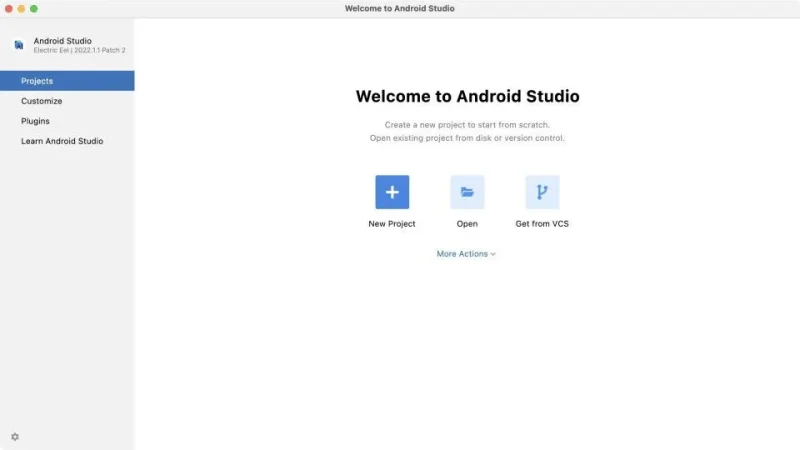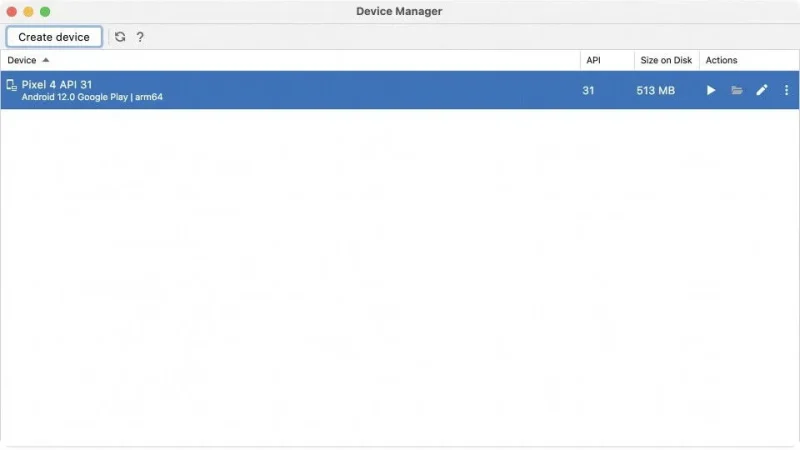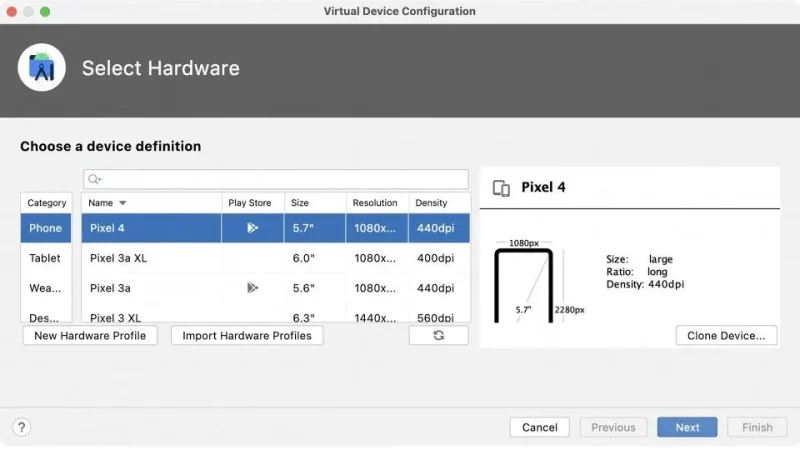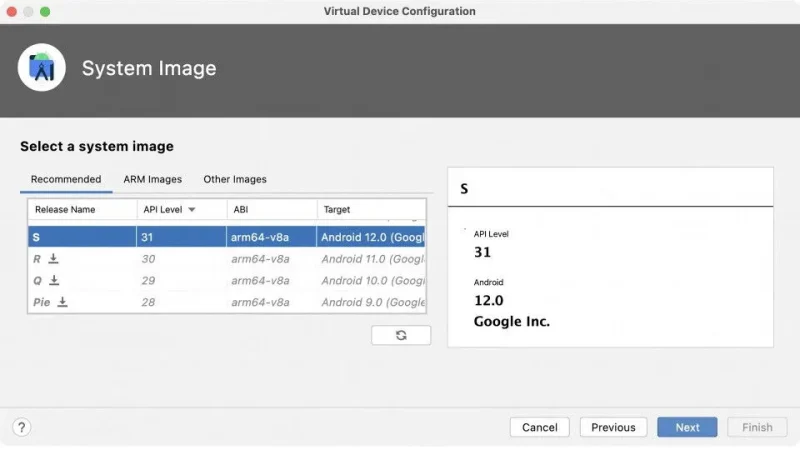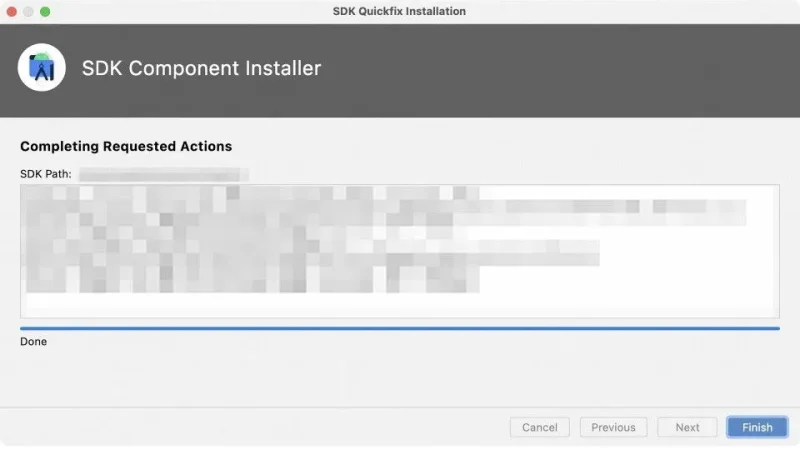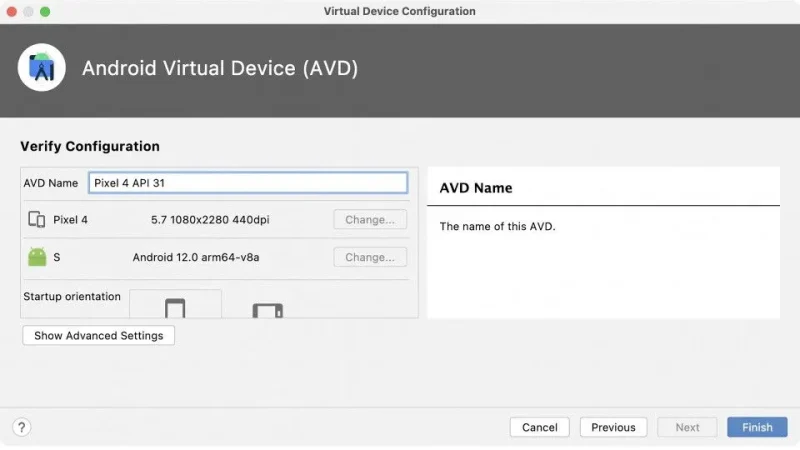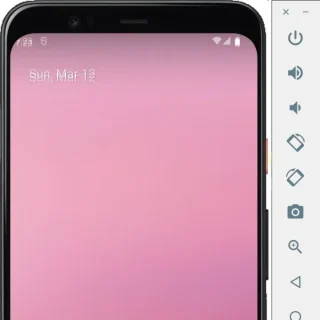MacではiPhoneアプリが動作するためAndroidアプリを動作させる必要は無いかもしれませんが、「Androidアプリしかない」と言う場合には[エミュレーター]を導入することで動作させることができます。
スマホのエミュレーター
スマホゲーム界隈で有名なエミュレーターと言うと古くから[BlueStacks]や[NoxPlayer]をはじめ[LDPlayer]などがあります。
どれが良いかは好みの問題でもありますが、うまく動作しない場合も少なくないようなので、比較的に安定したエミュレーターを選ぶ必要があります。
2023年04月の現在、Appleシリコン(M1やM2など)で動作するエミュレーターはAndroid Studioを選ぶと良いでしょう。
Android Studioの使いかた
Android StudioはGoogleが公式に提供している統合開発環境ですが、エミュレーターも含まれているのでこれを流用します。

エミュレーターを設定するやり方
- Android Studioの[More Actions]より【Virtual Device Manager】を選択します。
- Device Managerより【Create device】を押下します。
- Choose a device definitionより【(任意のデバイス)】を選択します。
[Play Store]の項目にアイコンが表示されているデバイスを選択するとGoogle Play Storeが使えます。
- Select a system imageより[(任意のAndroidバージョン)]の【↓】を選択します。
[Target]の欄でAndroidバージョンを確認できます。
- SDK Component Installerよりダウンロード&インストールが完了したら【Finish】を押下します。
- Select a system imageより[(任意のAndroidバージョン)]を選択し【Next】を押下します。
- Verify Configurationより内容に問題が無ければ【Finish】を押下します。
エミュレーターを設定するやり方は以上です。
エミュレーターを起動するやり方
- Android Studioの[More Actions]より【Virtual Device Manager】を選択します。
- Device Managerの[(対象デバイス)]より【▶】を押下します。
- Virtual Deviceが起動します。
エミュレーターを起動するやり方は以上です。
Google Play Storeが使えるエミュレーターを選択していれば、Google Play Storeからアプリのダウンロード&インストールが行えます。
また、APKファイルがあればMacからドラッグ&ドロップも可能です。